目前,Chrome OS 提供了五种不同的更新通道,包括稳定版、长期支持版(LTS)、LTS 候选版(LTC)、测试版和开发者版。如果你渴望体验最前沿的技术并访问那些仍在开发中的新功能,那么你需要将你的 Chromebook 切换到 Canary 通道。 虽然 Canary 通道相较于标准的更新版本更容易出现错误和崩溃的情况,但它允许你在 ChromeOS 上率先体验那些尚未正式公布的实验性功能。 本指南将逐步教你如何在 Chromebook 上切换到 Canary 通道。
如何在 Chromebook 上切换到 Canary 通道 (2023)
接下来,我们将详细介绍如何在 Chromebook 上切换到 Canary 通道。 此外,如果 Canary 通道的使用体验不佳,我们还会说明如何退出 Canary 通道并返回稳定版本。 让我们直接进入正题。
在 ChromeOS 上启用开发者模式
要切换到 Canary 通道,首先需要在 Chromebook 上启用开发者模式。 请注意,开发者模式与开发者通道是不同的概念。 开发者模式会放宽大部分安全设置,以便用户轻松调试应用程序和修改 Chrome 操作系统。
此外,你可以从任何 Chrome OS 通道切换到开发者模式,无论是稳定版、测试版还是开发者版。 但需要注意的是,启用开发者模式会清除你本地存储的所有文件,因此请务必提前备份重要数据。 了解了这一点后,我们来看具体步骤:
1. 确保你的 Chromebook 电量充足。 然后,同时按下 “Esc + Refresh + Power” 键。 这将引导你进入恢复模式。 你可以在 Chromebook 开机或关机状态下执行此操作。
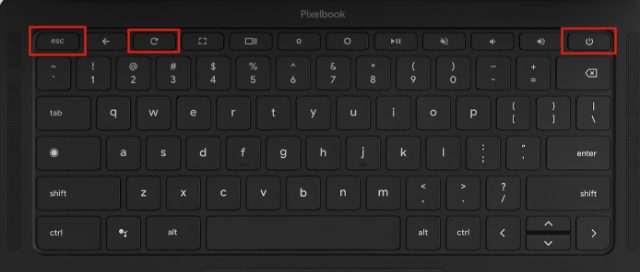
2. 接下来,使用快捷键 “Ctrl + D”。 系统会询问你是否要启用“开发者模式”。 按 “Enter” 键确认。
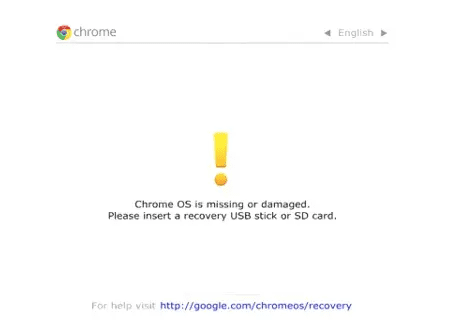
3. 此时,你的 Chromebook 将被重置,开发者模式将启用。 这个过程可能需要 10 到 15 分钟,请耐心等待。 当屏幕显示 “操作系统验证已关闭” 的消息时,请等待听到提示音。 之后,系统将开始重置过程。 你也可以再次按 “Ctrl + D” 键立即跳过此过程。
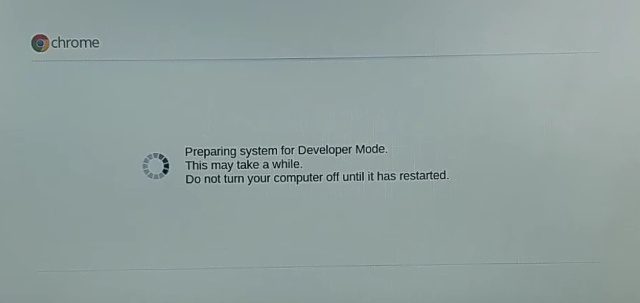
4. 重置完成后,Chromebook 将重新启动并进入初始设置界面。 输入你的电子邮件地址,并像往常一样完成设置。
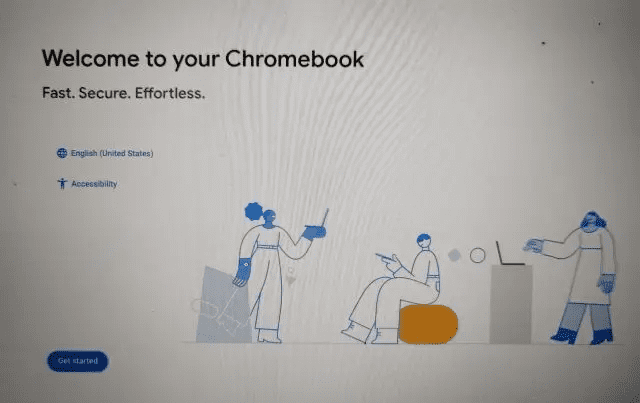
5. 请注意,每次在启用开发者模式的情况下重启 Chromebook 时,你都会看到一个警告屏幕,该屏幕会停留约 30 秒钟。 你的笔记本电脑还会发出提示音。 要跳过此屏幕,请按 “Ctrl + D” 键继续正常的启动过程。
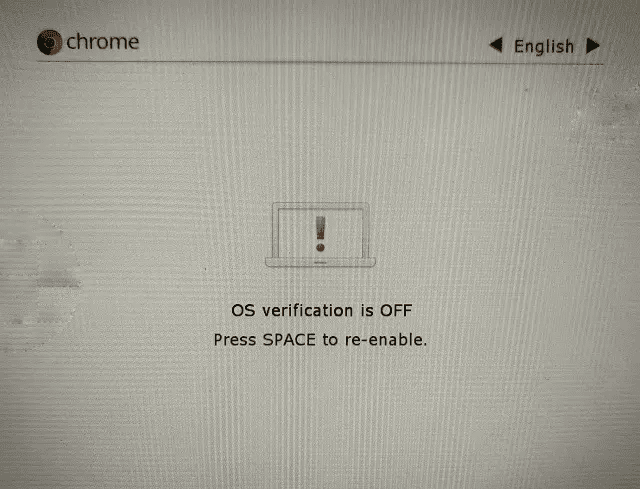
在你的 Chromebook 上切换到 Canary 通道
1. 完成所有设置后,按 “Ctrl + Alt + T” 键打开 Crosh 终端。 Crosh 允许你修改 ChromeOS 的底层设置,并更改多个系统级别和安全设置。

2. 在这里,粘贴以下命令并按 Enter 键。 然后按 “y” 键并再次按 Enter 键确认你的操作。 这会将默认的更新通道更改为 Canary 通道。
live_in_a_coal_mine

3. 现在,你需要更新你的 Chromebook。 为此,从右下角的“快速设置”面板打开“设置”(齿轮图标)。
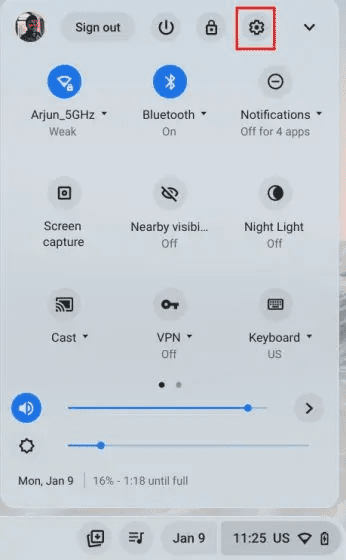
4. 接下来,转到左侧栏 “高级” 下的 “关于 ChromeOS”,然后单击右侧面板中的 “检查更新”。 设备将开始从 Canary 通道下载最新版本。
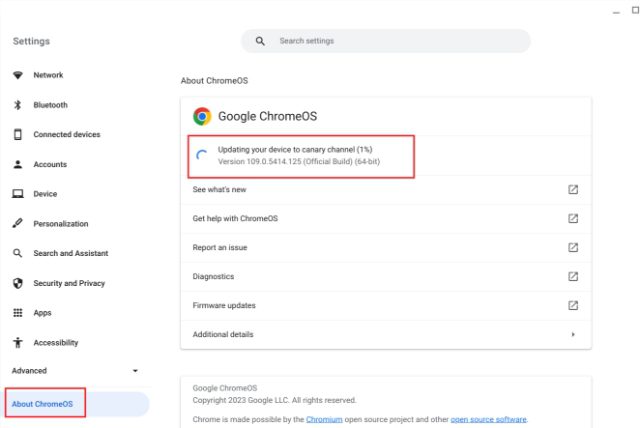
5. 安装更新后,重新启动你的 Chromebook,你就会成功切换到 Canary 通道。 现在,你可以尝试一些新功能,比如正在 Chromebook 上测试的全新 Material You 主题。
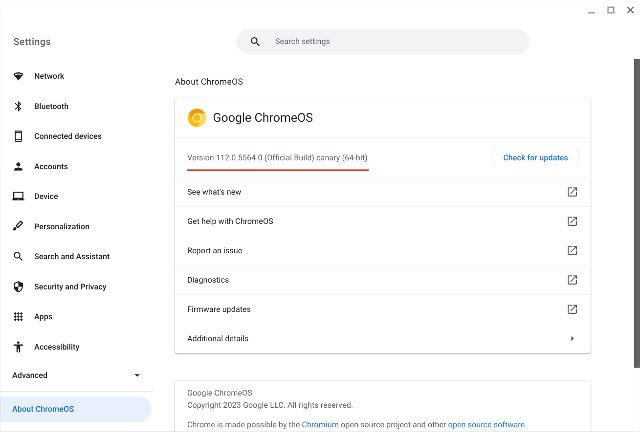
如何退出 Canary 通道并返回 Chromebook 稳定版
1. 要退出 Chromebook 上的 Canary 通道,你需要打开 Crosh 终端。 为此,请按 “Ctrl + Alt + T” 键。
注意:此过程会再次删除你的所有本地数据,请在继续操作前备份你的重要文件。

2. 现在,请依次输入以下命令。 这将强制 ChromeOS 退出 Canary 通道并切换到稳定通道。
shell update_engine_client --channel=stable-channel -update
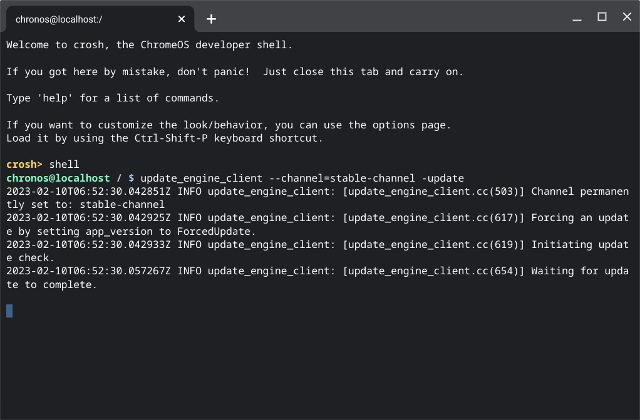
3. 现在,进入“设置”中的“关于 ChromeOS”页面,你会看到系统已经开始下载稳定版。 下载完成后,重新启动你的 Chromebook。
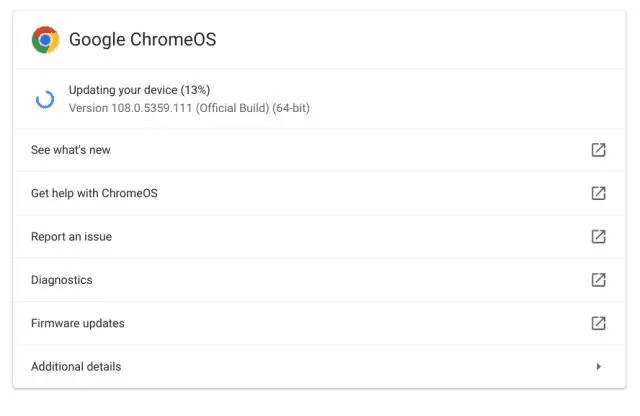
4. 在启动过程中,由于开发者模式仍然开启,你的笔记本电脑会显示一个警告屏幕。 按 “Space” 键关闭开发者模式并重新启用操作系统验证。 重置过程完成后,你的 Chromebook 将正常启动。
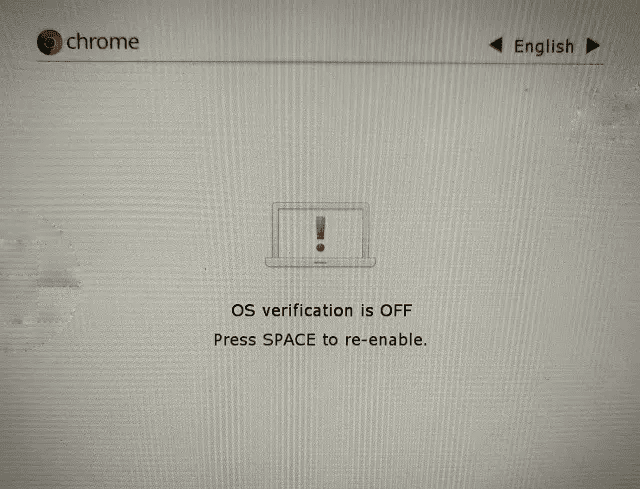
体验 ChromeOS Canary 通道中的实验性功能
以上就是在 Chromebook 上切换到 Canary 通道的方法。 这个过程可能有点繁琐,因为它不适合普通用户。 但如果你热衷于测试新功能和实验性特性,那么切换到 ChromeOS Canary 通道会是一个不错的选择。 另外,如果你想了解如何在 Chromebook 上安装 Windows 11,可以查阅我们的详细教程。 我们还为你准备了一份最佳 Chromebook 模拟器列表。 如果你在操作过程中遇到任何问题,请在下面的评论区留言。